10 extensões fixes do Netflix para o Chrome que não conhecia
10 extensões legais do netflix para o chrome que você não conhecia A Netflix é uma das plataformas de streaming de vídeo mais populares. Oferece ao …
Ler o artigo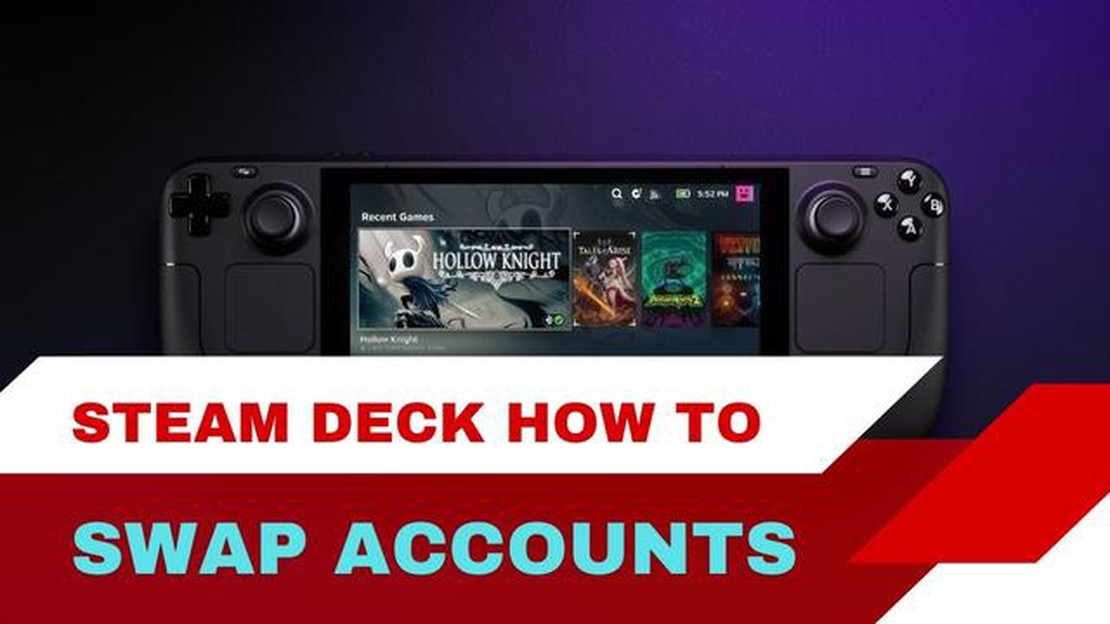
Pronto para começar a jogar no teu novo Steam Deck? Para começar, terá de adicionar a sua conta Steam ao dispositivo. Adicionar a tua conta é um processo simples que requer apenas alguns passos. Neste guia passo-a-passo, vamos guiá-lo através do processo de adição de uma conta no Steam Deck, para que possa começar a jogar de imediato.
Passo 1: Liga o teu Steam Deck e espera que arranque completamente. Quando estiver ligado, aparece o ecrã de configuração.
Passo 2: Utiliza o ecrã tátil ou o D-pad do Steam Deck para navegar até à opção “Adicionar conta”. Esta opção será apresentada de forma bem visível no ecrã de configuração.
Passo 3: Quando seleccionares a opção “Adicionar conta”, ser-te-á pedido que introduzas as credenciais da tua conta Steam. Isto inclui o nome de utilizador e a palavra-passe do Steam. Certifica-te de que introduzes esta informação corretamente para adicionares a tua conta com sucesso.
Passo 4: Depois de introduzires as credenciais da tua conta, clica no botão “Iniciar sessão”. A Steam Deck ligar-se-á à Internet e verificará as informações da tua conta. Isto pode demorar alguns momentos, por isso sê paciente.
Passo 5: Assim que a tua conta for verificada, serás levado para o menu principal da Steam Deck. A partir daqui, pode selecionar os seus jogos, navegar na loja e aceder a todas as funcionalidades do Steam, tal como faria num PC tradicional.
E já está! Adicionou com sucesso a sua conta Steam ao Steam Deck. Agora está pronto para começar a jogar em qualquer lado com este poderoso dispositivo portátil. Diverte-te!
Dica profissional: Se tiveres várias contas Steam, podes alternar facilmente entre elas no Steam Deck. Basta navegar para a secção “Conta” ou “Perfil” no menu principal e selecionar a conta que pretende utilizar. Isto faz com que seja conveniente partilhar o Steam Deck com amigos ou familiares.
Adicionar uma conta ao teu Steam Deck é um processo simples. Quer pretenda adicionar a sua conta existente ou criar uma nova, basta seguir estes passos simples:
A adição de uma conta na Steam Deck permite-lhe aceder à biblioteca de jogos, aos feitos, à lista de amigos e a outras funcionalidades do Steam. Quer esteja a partilhar o dispositivo com outras pessoas ou pretenda ter contas separadas para fins diferentes, adicionar uma conta é um processo rápido e fácil.
Leia também: Como reparar um televisor Sony congelado: Guia de resolução de problemas
Para aceder à interface do Steam Deck, siga os passos abaixo:
Em alternativa, pode aceder à interface do Steam Deck seguindo estes passos:
Ao aceder à interface do Steam Deck, poderá navegar pelos vários menus e opções utilizando os controlos integrados, tais como os thumbsticks, o D-pad, os botões e o touchpad. Pode navegar facilmente na sua biblioteca de jogos, aceder à Loja Steam, atualizar jogos e iniciar jogos diretamente a partir da interface.
Além disso, pode personalizar a interface ajustando as definições, organizando a biblioteca de jogos e criando atalhos para os seus jogos favoritos. A interface do Steam Deck oferece uma experiência fácil de utilizar, facilitando a navegação e a experiência de jogo em movimento.
Leia também: Como corrigir o ecrã que não responde do Fitbit Versa 4 - Guia de resolução de problemas
Para começares a desfrutar de todas as funcionalidades e jogos disponíveis no Steam Deck, terás de criar uma nova conta. O processo é simples e direto.
Agora estás pronto para explorar a vasta biblioteca de jogos disponíveis no Steam Deck e tirar o máximo partido da tua experiência de jogo. Diverte-te!
O Steam Deck é um dispositivo de jogo portátil da Valve Corporation que permite aos utilizadores jogar jogos de PC em movimento.
Para adicionar uma conta no Steam Deck, tens de ir ao menu Definições, selecionar “Contas” e, em seguida, escolher a opção “Adicionar conta”. A partir daí, podes iniciar sessão com uma conta Steam existente ou criar uma nova.
Sim, podes ter várias contas no Steam Deck. Podes adicionar contas adicionais seguindo os mesmos passos mencionados anteriormente.
Podem existir várias razões para quereres adicionar outra conta no Steam Deck. Talvez queiras ter uma conta separada para o trabalho e para jogos pessoais, ou queiras partilhar o dispositivo com outra pessoa que tenha a sua própria conta.
Atualmente, não existem restrições específicas à adição de contas no Steam Deck. No entanto, é importante ter em atenção que só pode ter uma conta ativa de cada vez.
O Steam Deck é um dispositivo de jogo portátil desenvolvido pela Valve Corporation. Permite aos utilizadores jogar os seus jogos de PC favoritos em movimento.
10 extensões legais do netflix para o chrome que você não conhecia A Netflix é uma das plataformas de streaming de vídeo mais populares. Oferece ao …
Ler o artigoComo extrair áudio de vídeos do YouTube (7 maneiras) A plataforma do Youtube oferece uma quantidade infindável de conteúdos de vídeo, mas o que fazer …
Ler o artigo5 melhores sítios Web gratuitos para recolorir imagens online Quando se trata de editar imagens, uma das tarefas mais comuns é a recoloração. Quer …
Ler o artigoComo corrigir o problema do controlador da Xbox Series X que continua a desligar-se Se estás a ter problemas com o teu controlador da Xbox Series X …
Ler o artigo13 melhores modems para jogos em 2023 Se você é um jogador ávido, sabe como é importante uma conexão de Internet rápida e confiável para uma …
Ler o artigoComo jogar no casino no gta? Jogar no casino no jogo GTA é uma atividade que atrai muitos jogadores. Mas o seu sucesso no casino depende do seu nível …
Ler o artigo